Tutorial paso a paso para configurar el correo empresarial en Gmail con Android
Paso 1: Abrir la aplicación Gmail
- En tu dispositivo Android, abre la aplicación Gmail (viene preinstalada en la mayoría de los teléfonos).
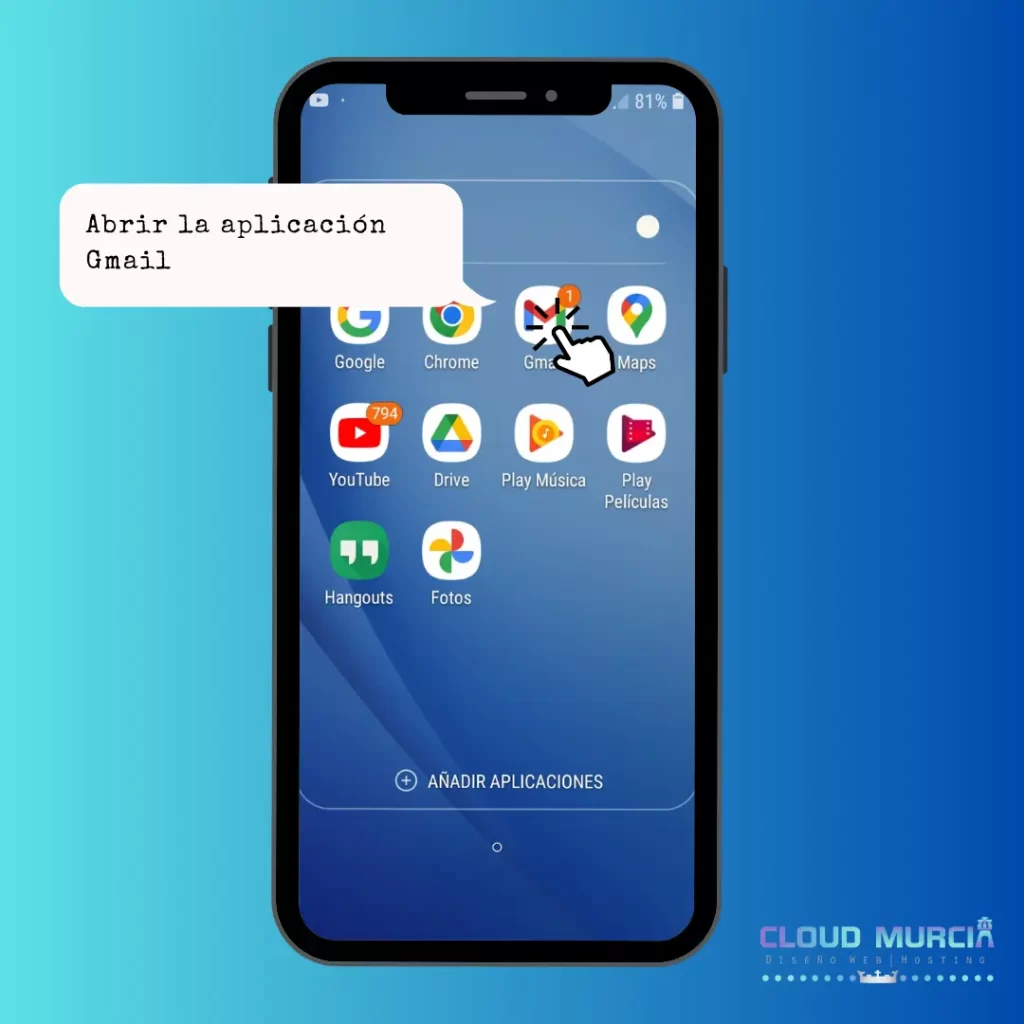
Paso 2: Acceder a las opciones de cuenta
- Pulsa el icono de tu perfil (circular) en la esquina superior derecha.
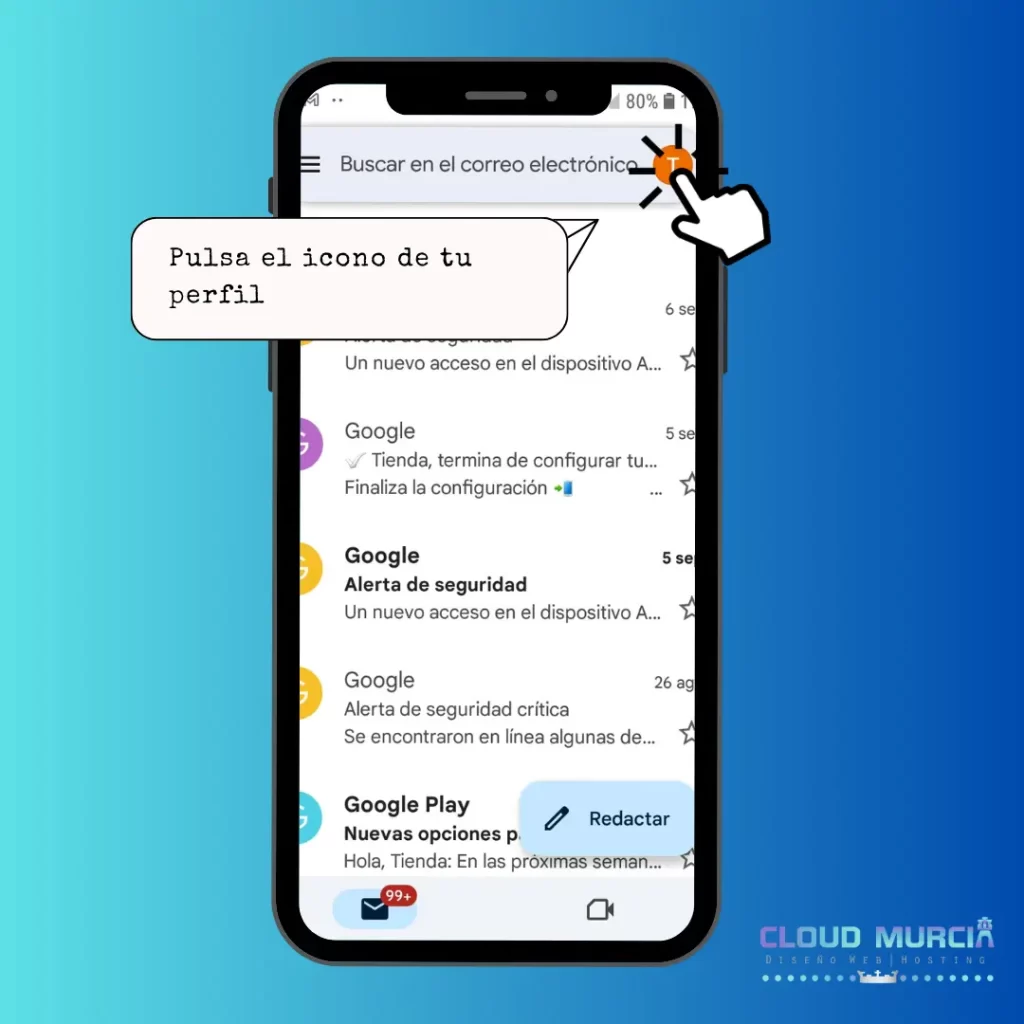
Paso 3: Acceder a las opciones de cuenta
- Selecciona la opción «Agregar otra cuenta».
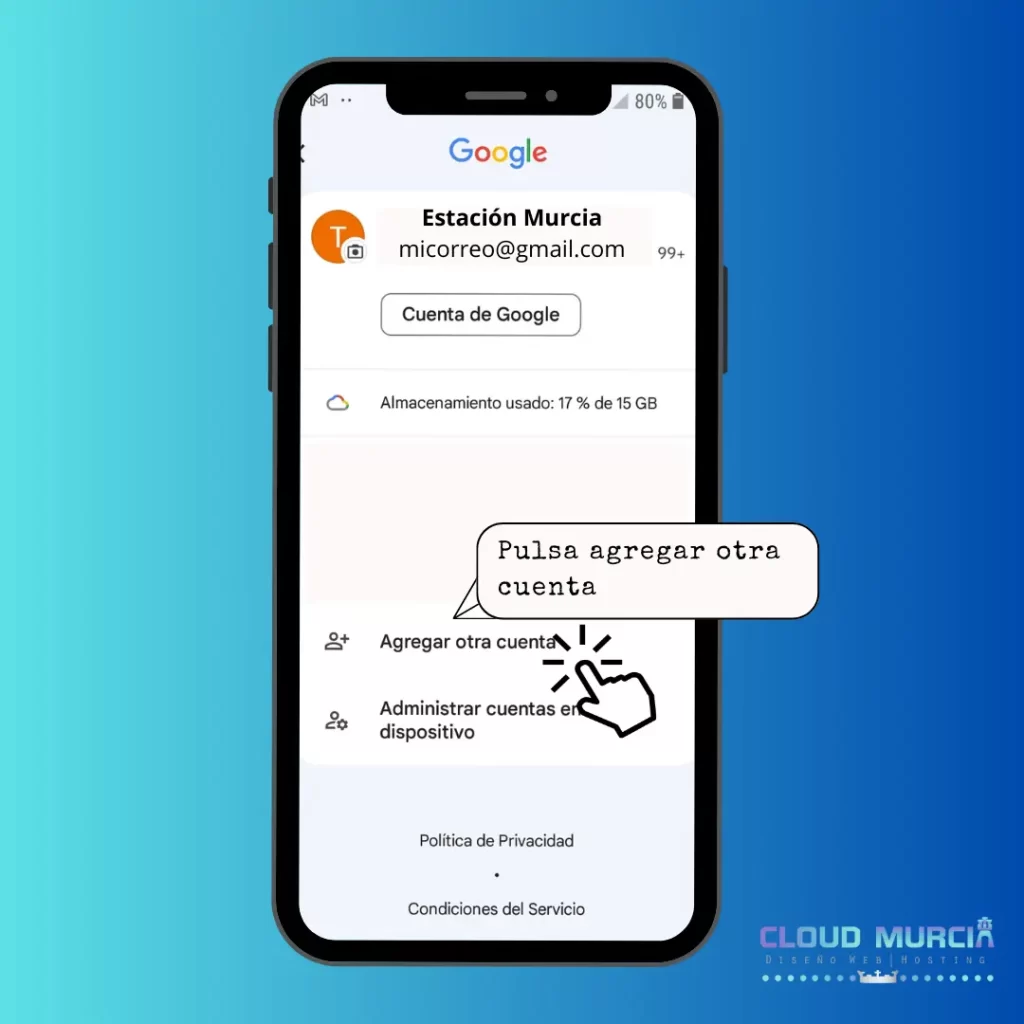
Paso 4: Seleccionar el tipo de cuenta
- En la pantalla que aparece, elige el tipo de cuenta. Selecciona «Otro» para agregar un correo electrónico empresarial.
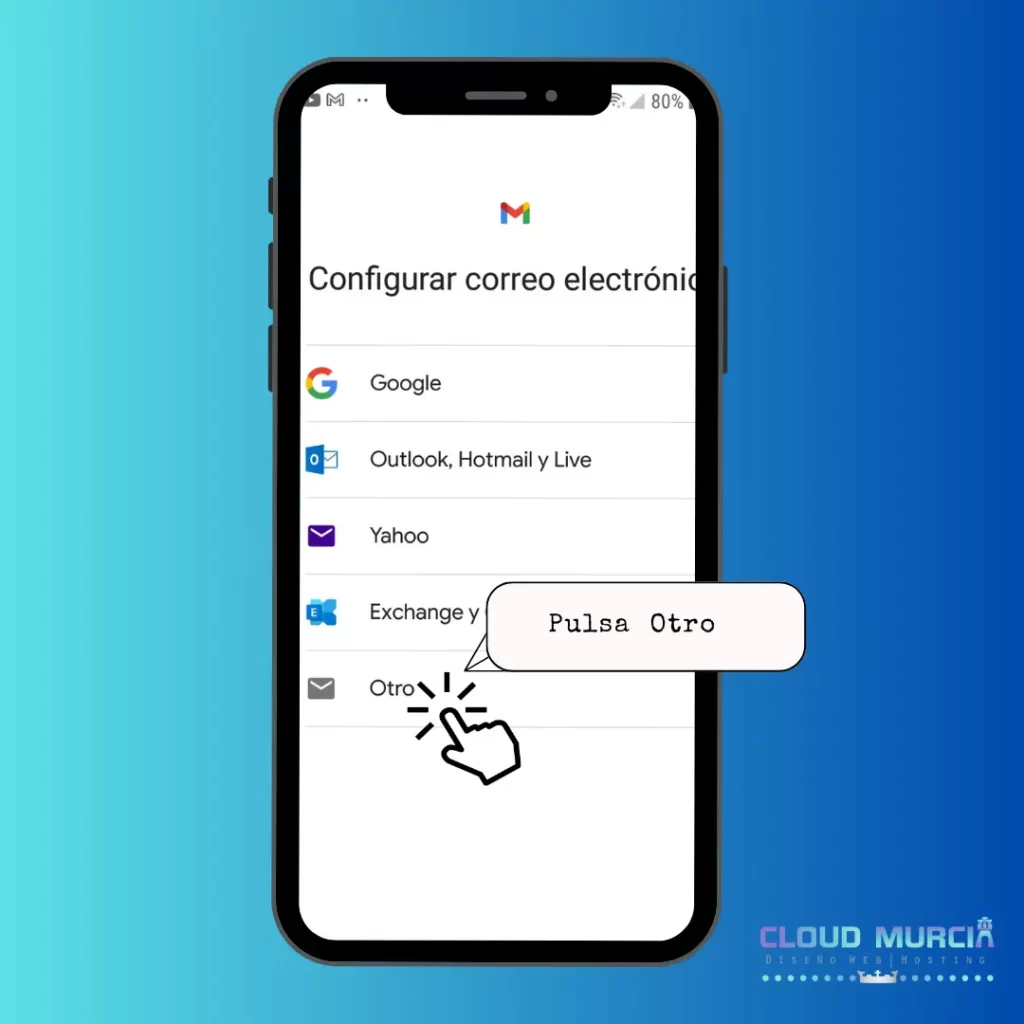
Paso 5: Ingresar la dirección de correo
- Introduce tu dirección de correo electrónico empresarial en el campo correspondiente.
- Pulsa «Siguiente».
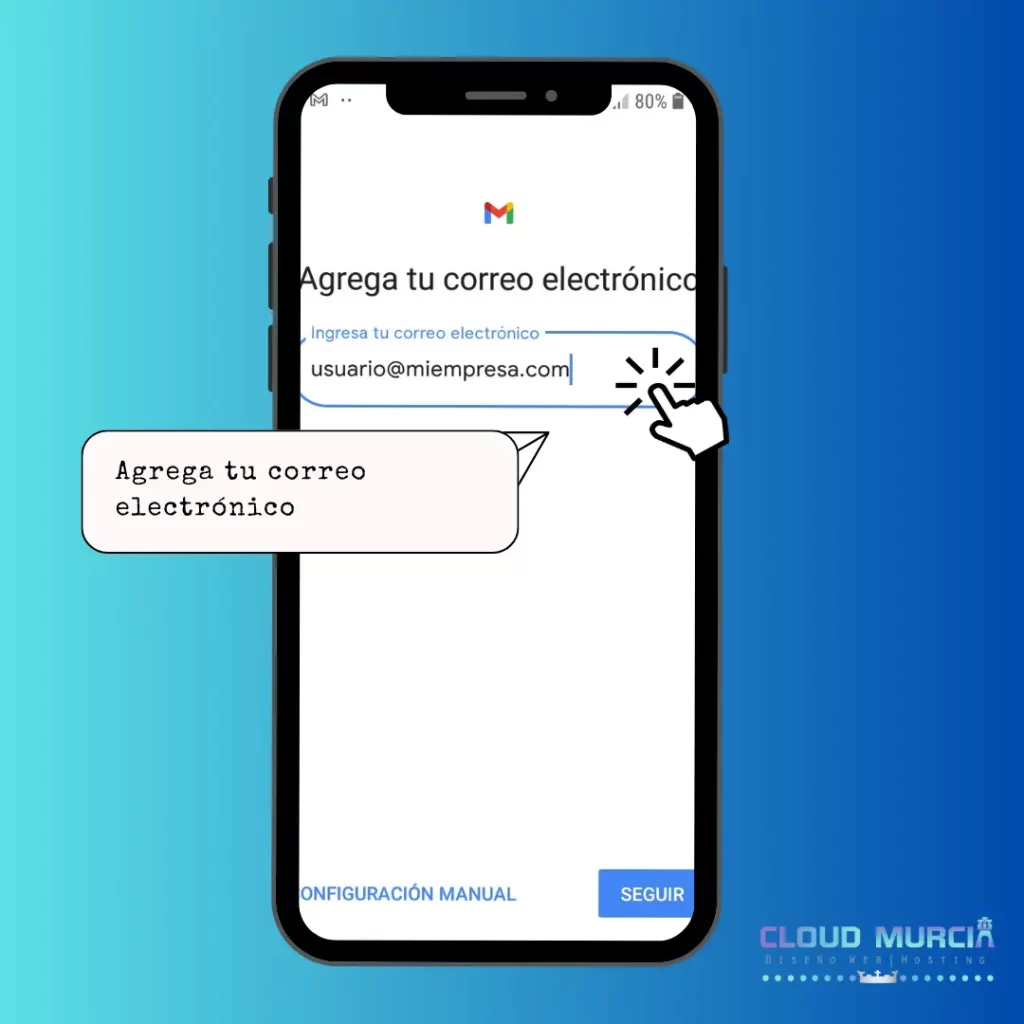
Paso 6: Elegir el tipo de cuenta
- Selecciona el tipo de cuenta que quieres configurar. Usualmente, elige IMAP para correos empresariales, ya que permite sincronizar los correos en varios dispositivos.
- Pulsa «Siguiente».
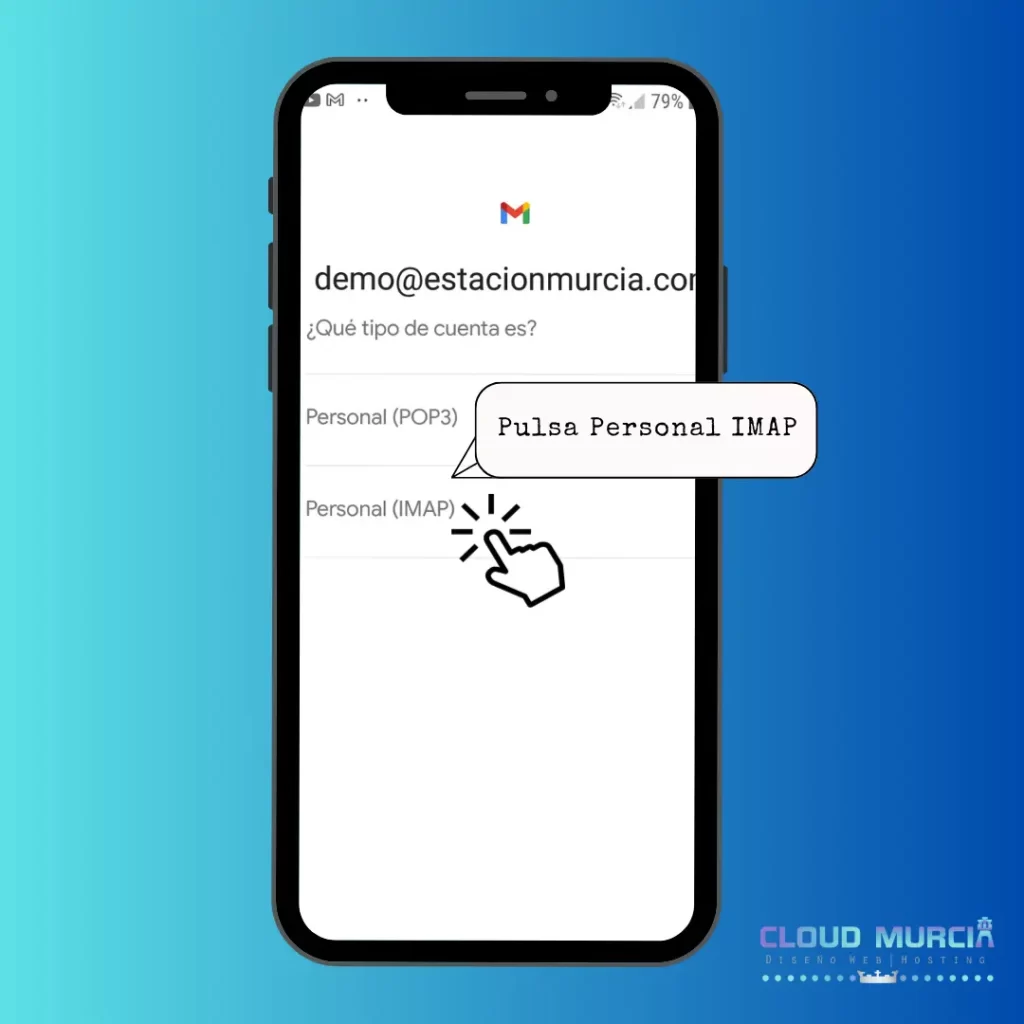
Paso 7: Ingresar la Contraseña
- Ingresa tu contraseña de correo empresarial.
- Pulsa «Siguiente».
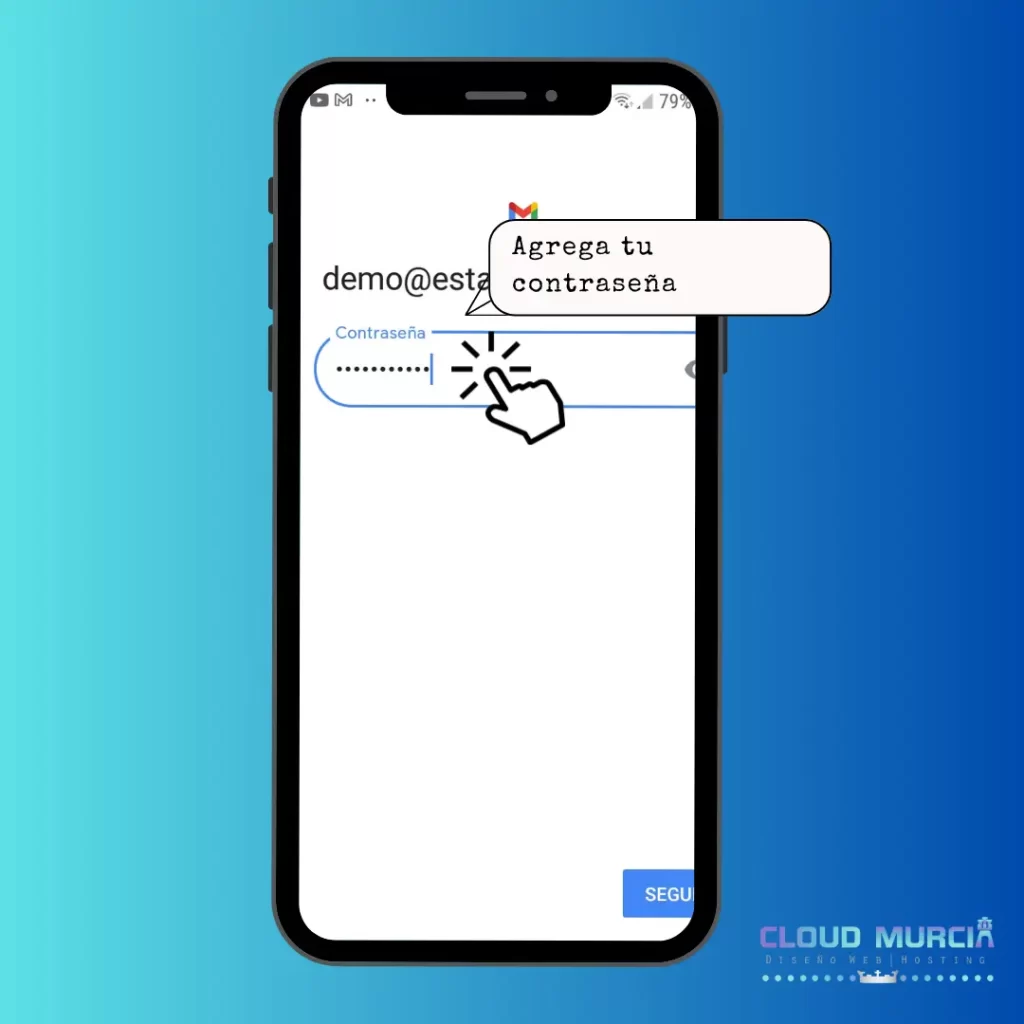
Paso 8: Configurar el servidor entrante
- Introduce los detalles del servidor de correo entrante (IMAP):
- Servidor IMAP: (Te enviaremos estos datos por correo).
- Puerto: 993
- Método de seguridad: SSL/TLS
- Pulsa «Siguiente».
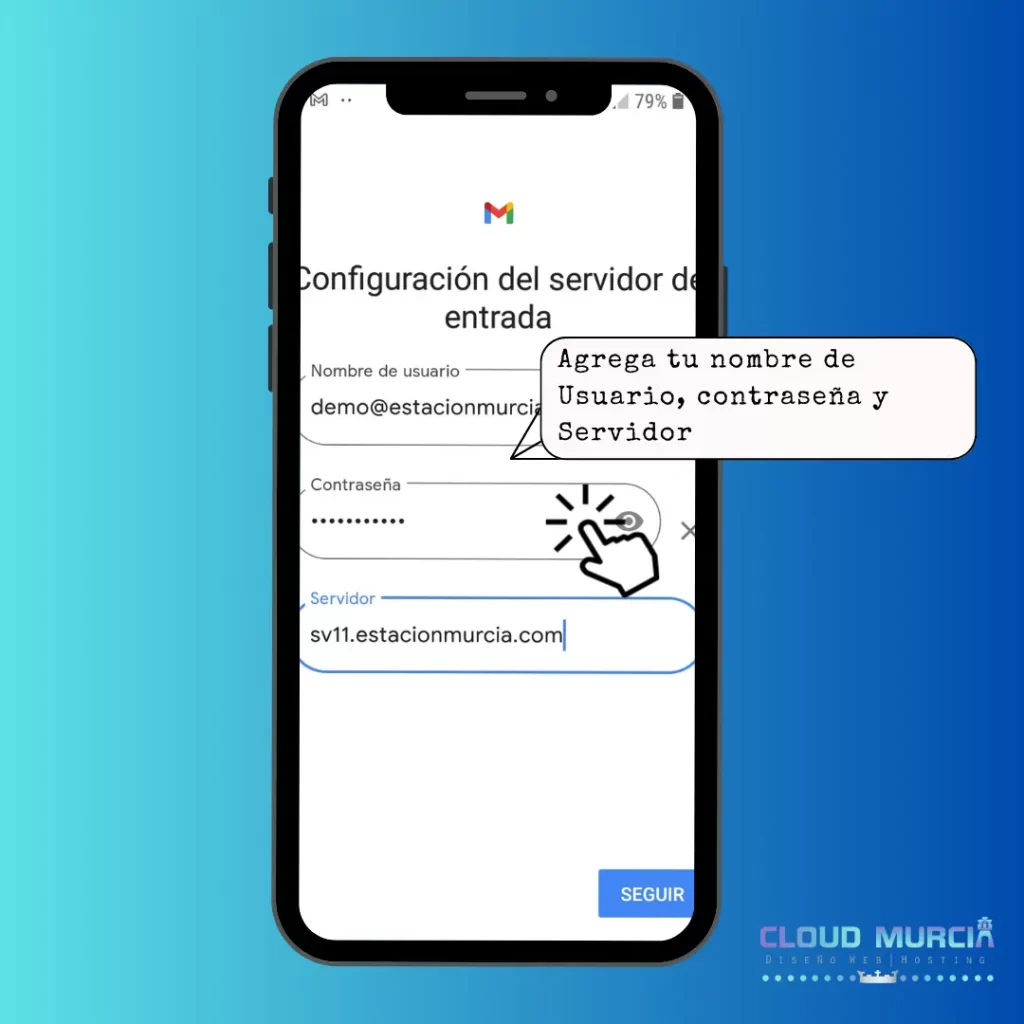
Paso 9: Configurar el servidor saliente
- Ahora ingresa los detalles del servidor de correo saliente (SMTP):
- Servidor SMTP: (Te enviaremos estos datos por correo).
- Puerto: 465
- Método de seguridad: SSL/TLS
- Pulsa «Siguiente».
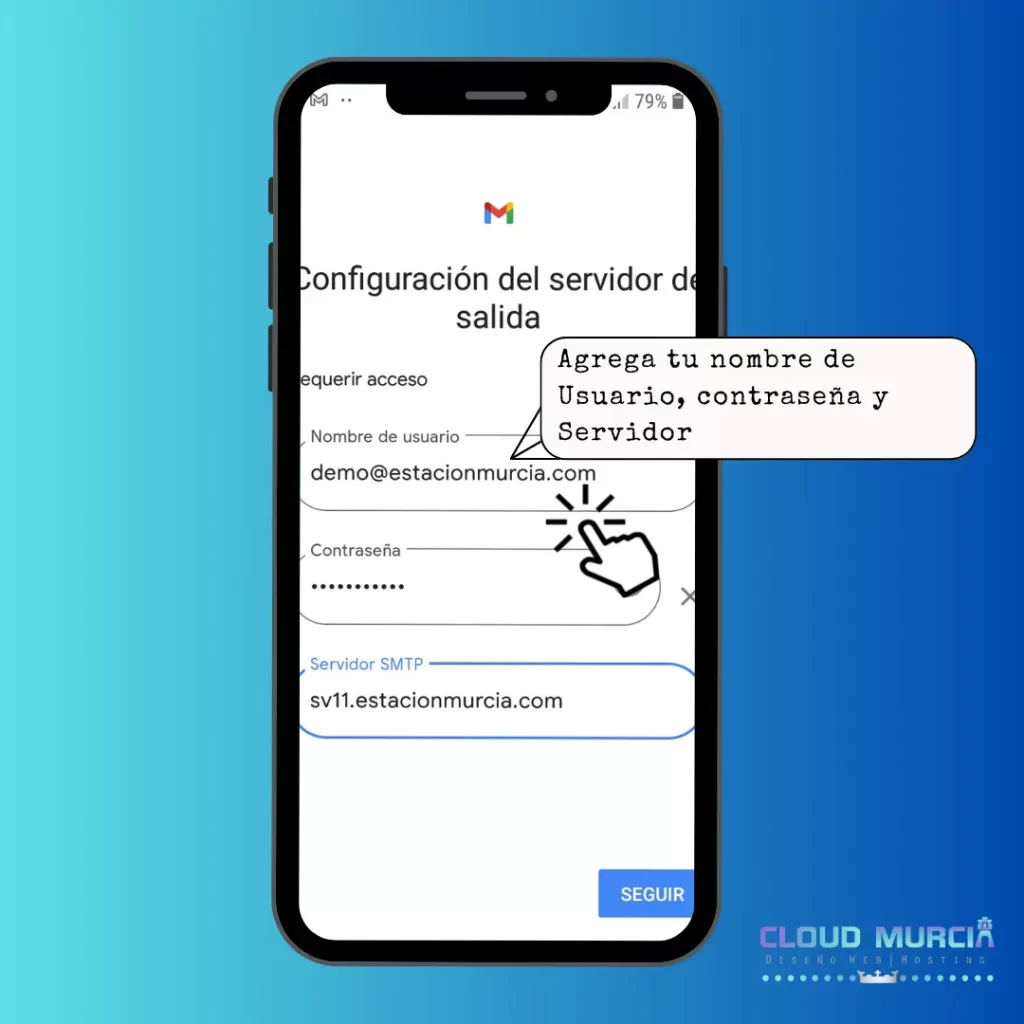
Paso 10: Opciones de sincronización
- Selecciona las opciones de sincronización y las notificaciones que desees para tu correo.
- Pulsa «Siguiente».
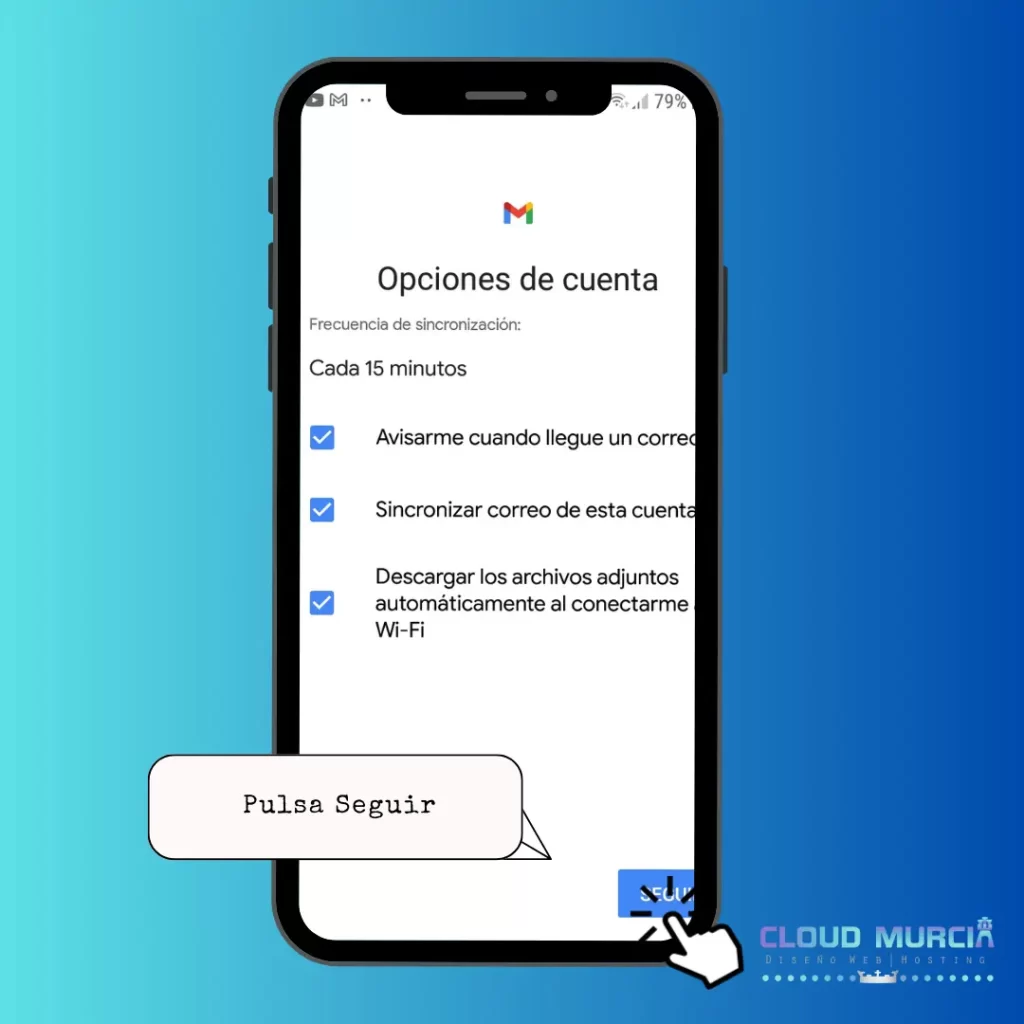
Paso 11: Se configuró tu cuenta
- Nombre de la cuenta (Opcional): Ingresa un nombre para identificar esta cuenta en tu dispositivo.
- Tu nombre: Este es el nombre que aparecerá como remitente en los mensajes enviados.
- Enviar: Confirma la configuración y finaliza el proceso.
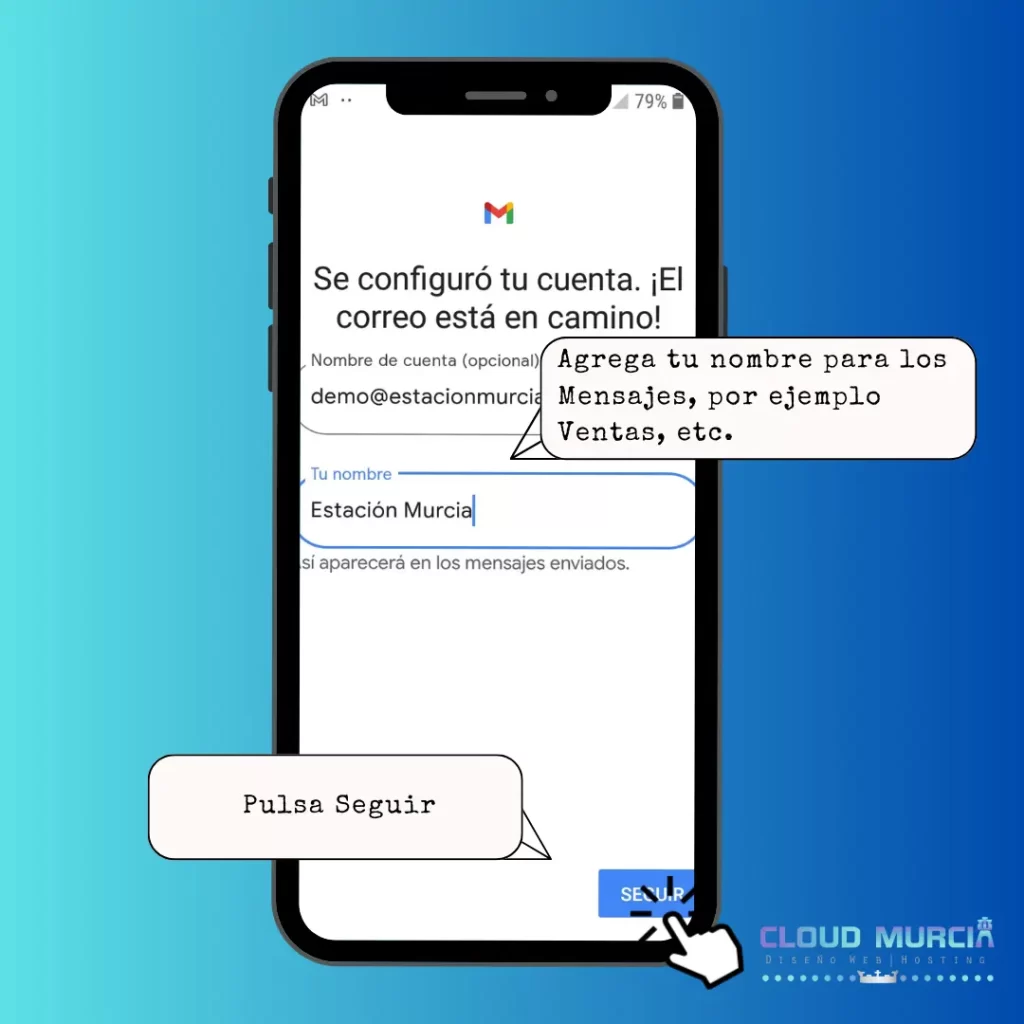
Configuración finalizada
¡Listo! Ahora podrás ver tu correo empresarial en la aplicación Gmail y gestionarlo desde tu dispositivo Android.

